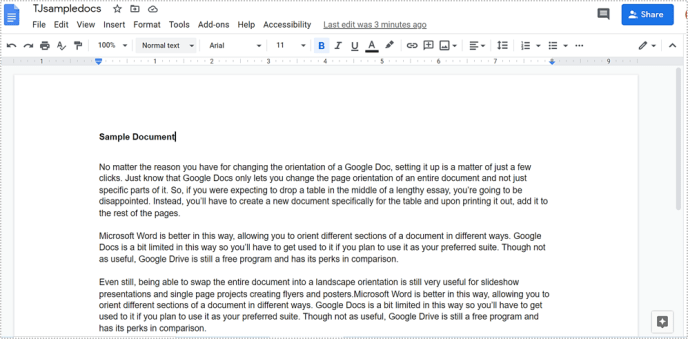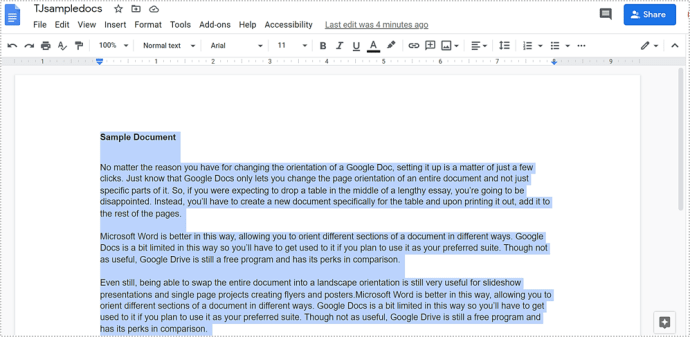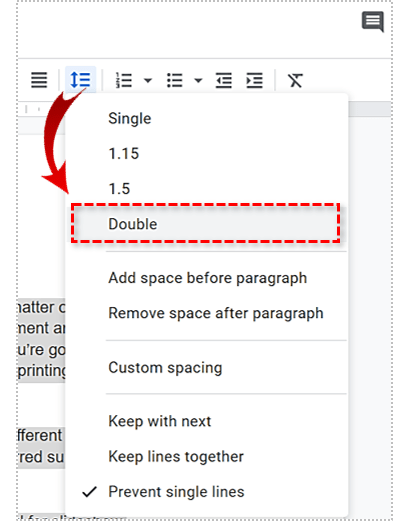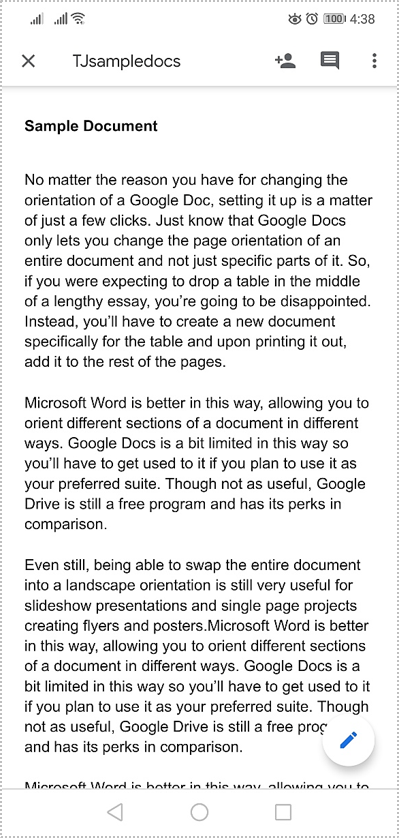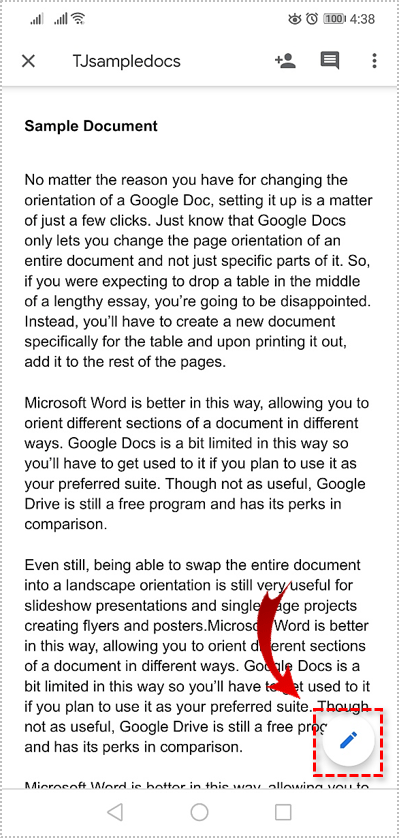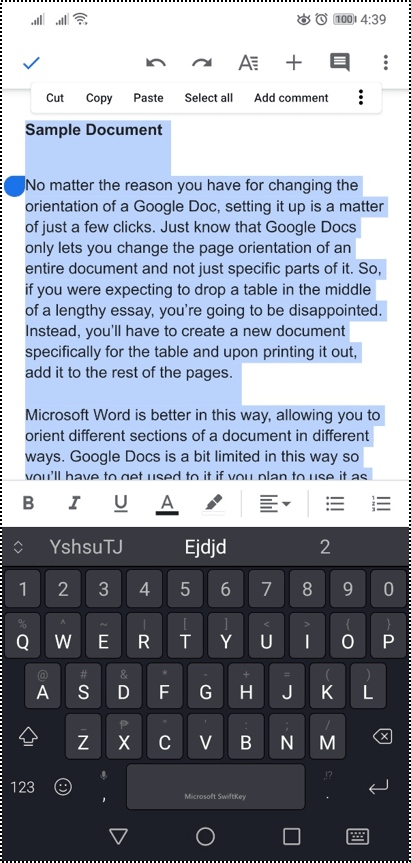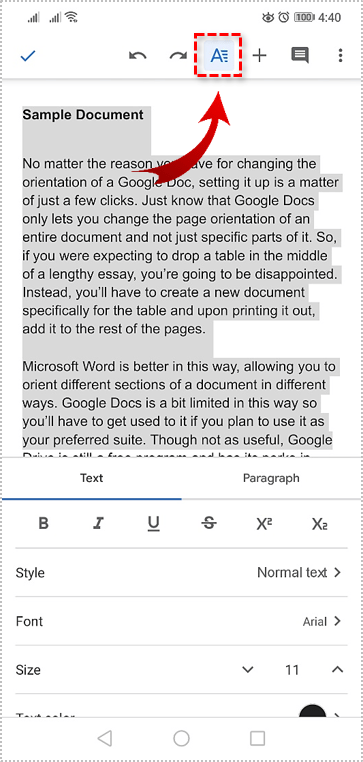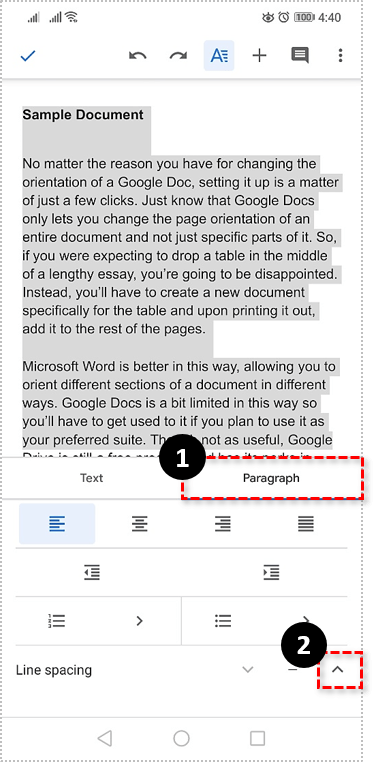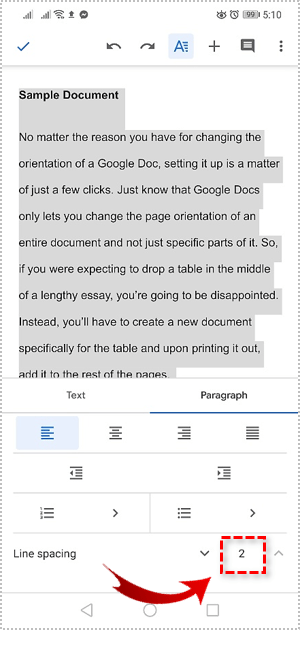Quiconque a fréquenté l'école secondaire et l'université depuis les années 90 connaît la méthode du «double interligne avec une police de taille 12» pour rendre vos dissertations et autres documents écrits un peu plus longs. Google Docs utilise un interligne de 1,15 et une police de taille 11 par défaut. C'est parfaitement bien pour la plupart des utilisateurs car cela garde le document plus compact et plus lisible.

Cependant, l'utilisation d'une doublure à double interligne pourrait rendre le document plus facile à lire et fournir une meilleure coupure d'impression si nécessaire. Le double interligne permet de rendre votre document plus clair aux yeux d'un lecteur et donc beaucoup plus facile d'éviter de relire une ligne à nouveau.
Cet article détaille la procédure à suivre pour ajouter un double espace (ainsi que 1.5) à vos documents Google non seulement pour les ordinateurs de bureau, mais également pour les appareils mobiles.
Ajuster l'espacement des lignes Google Doc sur un bureau
La version de bureau de l'application Google Docs propose plusieurs façons d'ajuster l'interligne de vos documents afin d'ajouter un double espace. La première façon de le faire sera d'utiliser l'icône située sur la barre d'outils.
Ce que vous devrez faire, c'est :
- Connectez-vous à Google Docs et ouvrez le document que vous modifiez actuellement et que vous devez ajouter un double espace.
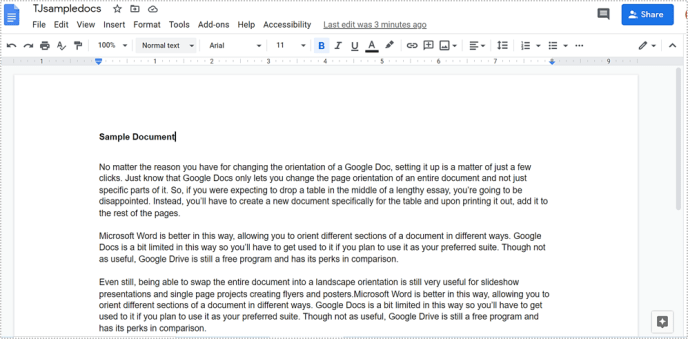
- Mettez en surbrillance le texte spécifique auquel vous souhaitez ajouter un double espacement en maintenant le clic gauche de la souris enfoncé et en le faisant glisser sur le texte souhaité. Vous pouvez également faire un clic gauche au début du texte, maintenir le Décalage de votre clavier, puis cliquez à nouveau avec le bouton gauche juste après le dernier caractère que vous souhaitez mettre en surbrillance. Pour mettre en surbrillance l'ensemble du document, appuyez sur CTRL+A .
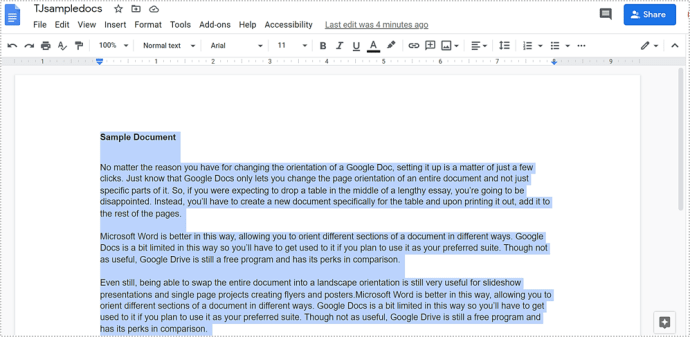
- Une fois que tout le texte nécessaire a été mis en évidence, cliquez sur le bouton Interligne icône, qui se trouve directement à droite de l'icône Justifier icône sur votre barre d'outils.

- Sélectionnez le Double option du menu afin d'ajouter un double interligne à votre texte.
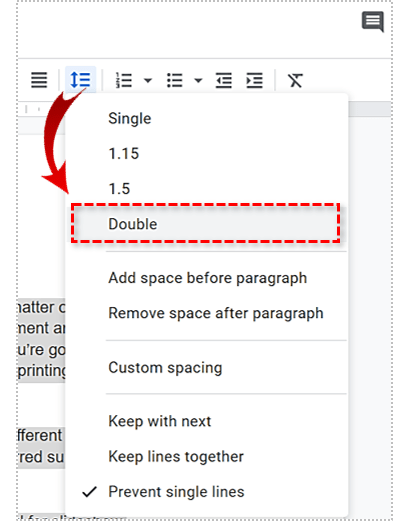
La deuxième façon d'ajouter un double espace à votre texte peut être effectuée via l'onglet "Format". Vous devrez surligner votre texte comme dans les étapes précédentes, puis :
- Clique sur le Format onglet pour ouvrir le menu.
- Dans le menu, choisissez Interligne puis Double.

Les deux méthodes fonctionnent exactement de la même manière, juste une étape de plus pour la dernière option.
Ajuster l'espacement des lignes Google Doc sur Android et iOS
Les instructions fournies fonctionneront pour les appareils Android et iOS. Aucune déviation n'est nécessaire. Vous devrez avoir déjà téléchargé et installé l'application Google Docs (ou Google Drive) sur votre appareil avant de suivre les étapes ci-dessous.
Pour ajouter un espacement double à votre appareil Android ou iOS :
- Lancez l'application Google Docs et ouvrez le document auquel vous souhaitez ajouter un double interligne.
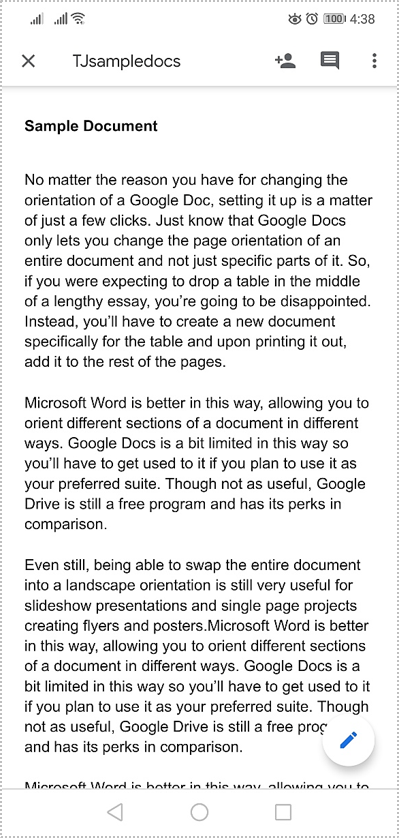
- Appuyez sur le bleu Éditer icône située dans le coin inférieur droit de l'écran.
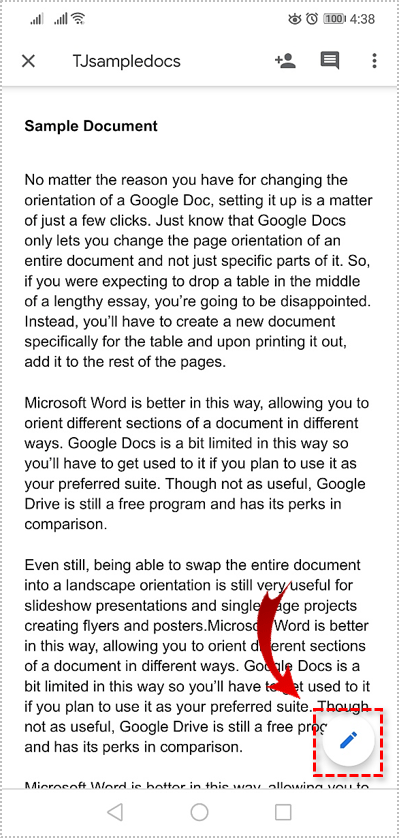
- Vous devrez appuyer sur l'écran et faire glisser votre doigt sur le texte pour le mettre en surbrillance.
- Vous pouvez également appuyer deux fois, puis faire glisser pour sélectionner une zone. Si vous essayez de surligner un seul paragraphe, appuyez une fois avec deux doigts. Vous pouvez également maintenir un doigt enfoncé au début et à la fin d'un paragraphe pour tout mettre en évidence.
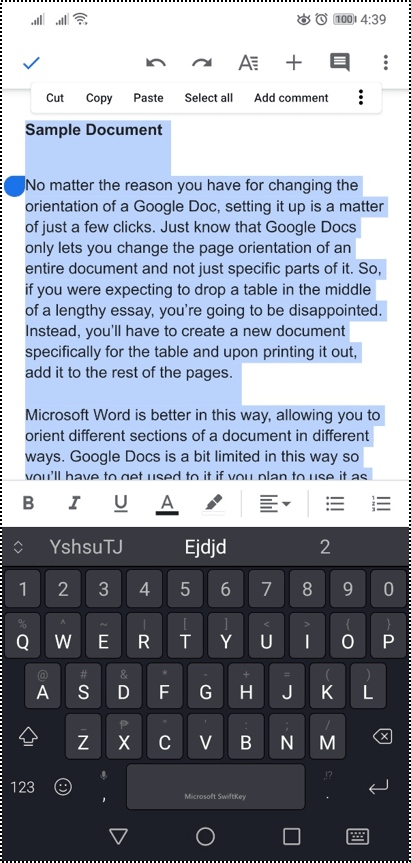
- Vous pouvez également appuyer deux fois, puis faire glisser pour sélectionner une zone. Si vous essayez de surligner un seul paragraphe, appuyez une fois avec deux doigts. Vous pouvez également maintenir un doigt enfoncé au début et à la fin d'un paragraphe pour tout mettre en évidence.
- Appuyez sur l'icône qui ressemble à un « A » avec des lignes horizontales sur le côté. C'est le Mise en page icône.
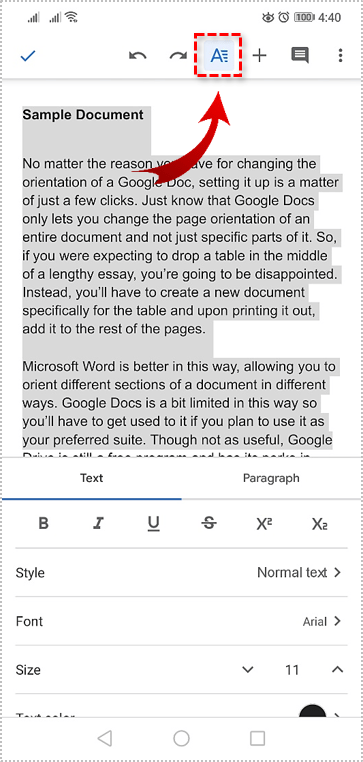
- Passez à la Paragraphe onglet et appuyez sur la flèche vers le haut située à côté de Interligne.
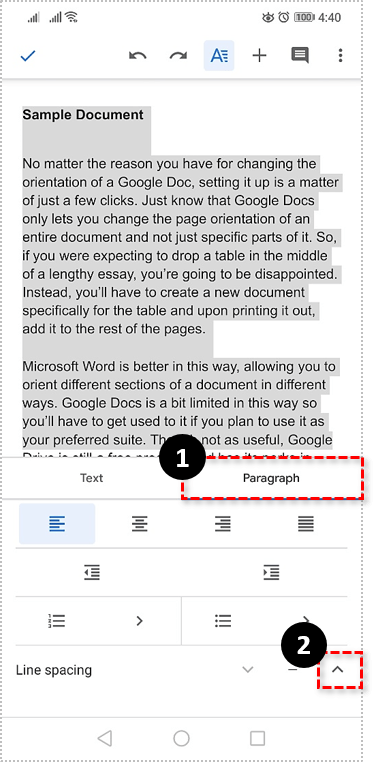
- Augmenter l'espace pour 2 et appuyez sur la coche vers le coin supérieur gauche pour appliquer les modifications lorsque vous avez terminé.
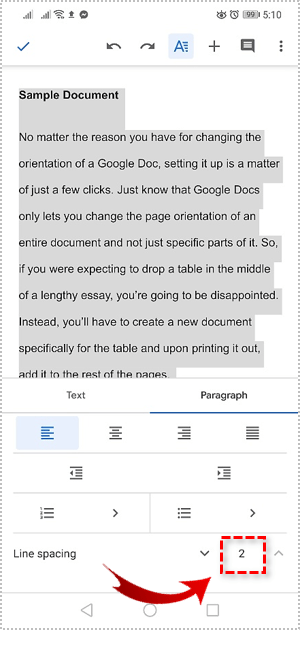
Toutes les instructions fournies devraient être plus que suffisantes pour vous permettre de modifier l'espacement des lignes de vos documents sur les applications de bureau et d'appareils mobiles. Si vous le souhaitez, les mêmes instructions peuvent être utilisées pour ajuster votre interligne à 1 (simple) ou à 1,5 également. La version de bureau permet également un espacement personnalisé qui vous permettra d'ajuster l'espacement des lignes à la taille qui vous plaît.
Double espace par défaut sur un bureau
La version de bureau a une autre petite fonctionnalité intéressante qui manque aux applications Android et iOS – le double espace par défaut. Cela signifie que chaque fois que vous ouvrez un document Google, l'espacement normalement de 1,15 sera automatiquement doublé.
Pour faire ça:
- Dans votre navigateur Web (Google Chrome de préférence), accédez à Google Docs et ouvrez un document.
- Mettez en surbrillance toute portion de texte déjà à double interligne. Si vous avez suivi, vous pouvez le faire dans le même document que vous avez déjà ouvert.
- Dans la barre d'outils, cliquez sur Texte normal pour dérouler un menu.
- Dans le menu, cliquez sur la flèche située à droite de Texte normal.
- Vous recevrez deux options : Appliquer « Texte normal » et Mettre à jour le « texte normal » pour qu'il corresponde. Choisissez la deuxième option.
- Dans la barre d'outils à nouveau, cliquez sur Texte normal pour dérouler un menu.
- Sélectionner Options et choisissez Enregistrer comme mes styles par défaut.
Formater des documents Google
Changer votre interligne dans Google Docs est très simple. En quelques clics ou tapotements, vos documents peuvent rapidement être adaptés à toutes les normes de formatage dont vous avez besoin ou ils peuvent être rendus plus faciles à lire.
Nous avons également des articles sur l'ajout de contours à Google Docs et la création de flyers.